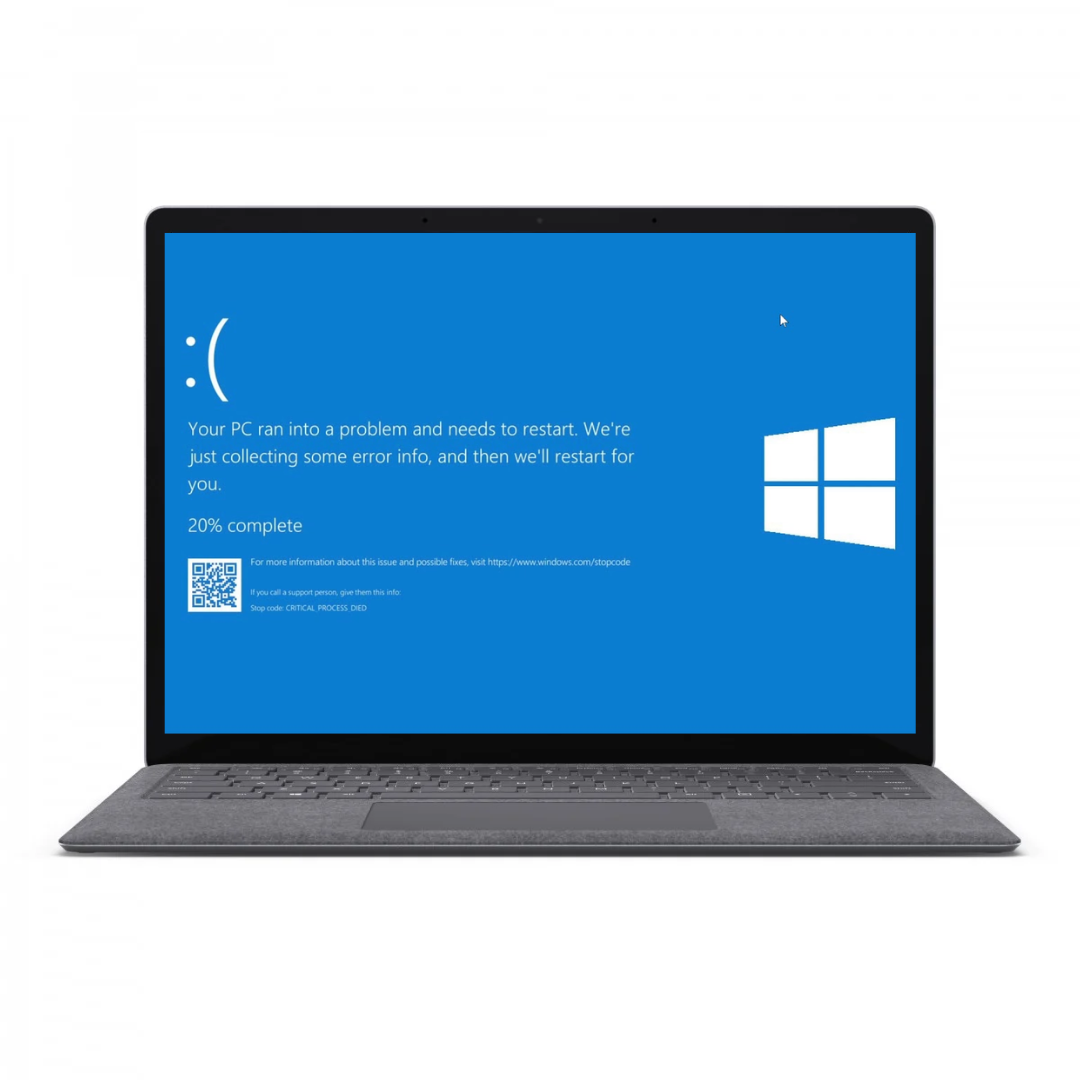6 Tips om de batterijduur van uw laptop te verlengen.
Wat beïnvloedt de batterijduur van uw laptop precies?
| Onderdeel | Percentage stroomverbruik |
|---|---|
| Beeldscherm | 43% |
| Processor, Grafische processor, Chipset | 38% |
| Harde schijf | 5% |
| Netwerk | 4% |
| USB en andere uitbreidingspoorten | 10% |
Bij het bekijken van de tabel wordt het al snel duidelijk dat een behoorlijk percentage van het stroomverbruik naar het beeldscherm gaat. Gelukkig kunnen we er bij een laptop met enkele simpele ingrepen voor zorgen dat een beeldscherm niet meer stroom verbruikt dan strikt noodzakelijk. Hoe precies? Daar komen we zo op terug.
Verder kunt u zien dat ook de processor, de grafische processor en andere chips in de laptop het nodige aan stroom consumeren. Uiteraard consumeren deze onderdelen meer stroom naarmate er meer prestaties van de onderdelen worden verwacht.
Het is de software op de laptop die prestaties vraagt van processor en andere chips in de laptop. En dus zullen we wellicht ook moeten gaan onderzoeken welke software zoveel vraagt van bijvoorbeeld de processor, dat er sprake is van een hoog stroomverbruik. Ook daar komen we verderop in dit artikel terug.
Ook zal u opvallen dat de harde schijf in verhouding helemaal niet zoveel stroom gebruikt. Dat zal zeker het geval zijn wanneer uw laptop voorzien is van een SSD.
Hetzelfde geldt voor de onderdelen in uw laptop die verantwoordelijk zijn voor uw verbinding met internet of met andere pc’s in een netwerk.
Dat het percentage aan stroomverbruik voor deze onderdelen relatief laag is komt vooral omdat deze onderdelen alleen stroom verbruiken wanneer er wat van gevraagd wordt.
Dit geldt niet voor met name de USB-poorten in uw laptop. Een USB-stick bijvoorbeeld zal door de USB-poort van stroom worden voorzien zodra deze wordt aangesloten op de USB-poort. Dit betekent dat op dat moment ook de USB-stick van invloed is op de batterijduur van uw laptop.
Samengevat kunnen we dan ook stellen dat de accuduur van uw laptop negatief wordt beïnvloed wanneer:
- Te veel programma’s en processen ongemerkt actief zijn op de achtergrond.
- U zware programma’s gebruikt die veel vragen van de onderdelen, zoals de processor en de grafische processor, in de laptop.
- Bepaalde instellingen veranderd zijn waardoor de laptop meer stroom verbruikt.
- Het beeldscherm te helder is afgesteld.
- Er veel netwerkverkeer is van en naar de laptop, bijvoorbeeld tijdens downloaden en streamen.
- Randapparatuur op de laptop is aangesloten die veel stroom verbruikt. Wanneer u bijvoorbeeld een smartphone als internetmodem gebruikt, dan kan de laptopbatterij akelig snel leeg raken omdat vaak ongemerkt de smartphoneaccu wordt bijgeladen.
Met deze kennis in het achterhoofd bekijken we nu de 6 tips die u gaan helpen om de batterijduur van uw laptop te verlengen.
1. Beeldscherminstellingen aanpassen
2. Programma´s verwijderen en uitschakelen die veel stroom gebruiken
Zoals gezegd zullen de processor, maar ook andere chips, in de laptop meer stroom verbruiken naarmate er meer van gevraagd wordt. En het zijn juist de programma’s die op de laptop geïnstalleerd zijn die veel of minder veel van bijvoorbeeld de processor vragen.
Dus als de batterijduur tegenvalt, dan is het raadzaam om ook eens te onderzoeken of er toevallig een programma actief is dat veel van de processor vraagt en dus veel stroom gebruikt.
Een manier om een impressie te krijgen van welke programma’s van invloed zijn op de batterijduur van uw laptop is de volgende:
- Druk de toetscombinatie Windowstoets+I om Instellingen te openen.
- Klik op het onderdeel Systeem.
- Klik vervolgens op het onderdeel Batterij.
- In het venster Batterij vindt u de link Apps weergeven die van invloed zijn op de levensduur van de accu. Klik hierop.
U krijgt nu een overzicht te zien van de apps die u aan het gebruiken bent op dat moment en hoeveel invloed ze hebben op de batterijduur. Dit werkt overigens alleen wanneer u op dat moment aan het werk bent op de batterij.
Naast de programma’s die u gebruikt zijn er ook op de achtergrond veel dingen, waaronder programma’s, actief. En ook daaronder kunnen er een aantal zijn die van invloed zijn op de batterijduur.
Of dat zo is, kunt u als volgt controleren:
- Druk de toetscombinatie Ctrl+Alt+Del(ete)
- Er wordt u nu een blauw scherm getoond waarin u op de optie Taakbeheer kunt klikken. Klik hierop.
- Taakbeheer wordt nu geopend. Klik op het tabblad Processen om te zien welke toepassingen, ofwel programma’s, en welke processen actief zijn op de achtergrond.
Actieve processen kunt u beëindigen door ze te selecteren en door vervolgens op de knop Beëindigen te klikken. Beëindig een proces echter nooit zomaar als u niet precies weet wat het is, maar zoek het op in Google door de naam van het achtergrondproces te gebruiken als zoekopdracht.
In Taakbeheer kunt in het tabblad Opstarten tevens bekijken welke achtergrondprogramma’s allemaal mee starten met Windows. Ook hier kunnen programma’s tussen zitten die van invloed zijn op de batterijduur van uw laptopaccu, maar die eigenlijk niet echt iets doen wat nuttig is.
Ook deze programma’s kunt u uitschakelen door ze te selecteren en vervolgens op de knop Uitschakelen te klikken. Ook hier is het raadzaam om even in Google op te zoeken wat het precies voor een programma is en wat het doet voordat u het uitschakelt.
3. Welke onderdelen en apparaten gebruiken veel stroom?
- USB-apparaten die stroom krijgen via de USB-poorten van uw laptop, zoals: de muis, een USB-stick en een USB harde schijf die geen eigen stroomvoorziening heeft.
- Wi-Fi, ook als deze niet gebruikt wordt.
- Bluetooth, ook als deze niet gebruikt wordt.
- De in de laptop geïntegreerde mousepad of touchpad.
- Het is dan ook raadzaam om USB-apparaten af te koppelen als u ze niet in gebruik hebt.
4. Accuduur laptop verbeteren met instellingen
- Gebalanceerd
- Energiebesparing
- Hoge prestaties
5. Kalibreer de accu van uw laptop eens
6. Ga goed om met de batterij van uw laptop